Microsoft Edge는 이제 확장을 지원합니다. Windows 스토어에서 Edge 용 확장을 다운로드 할 수 있습니다. Microsoft는 최근 Edge에만 확장 기능을 지원하므로 Windows 스토어에는 확장 기능이 많지 않습니다. 상당수의 베타 버전이 아직 개발 중이며 개발자는 Windows 스토어 외부에서 사용할 수 있도록하는 것이 좋습니다. Edge에 확장을 설치하려는 경우 수행 할 작업을 알고 있으면 매우 간단한 프로세스입니다.
Microsoft Edge를 열고 URL 표시 줄에 about : flags를 입력하고 Enter 키를 누르십시오. 첫 번째 섹션에서 '확장 개발자 기능 사용'옵션을 찾아 옆에있는 확인란을 선택하여 사용 설정합니다.
Edge를 다시 시작해야합니다. Chrome에있는 것처럼 플래그를 변경할 때 Edge를 다시 시작하기위한 전용 버튼이 없습니다. 브라우저를 닫고 열어서 Edge를 수동으로 다시 시작해야합니다.

이제 외부에서 확장을 설치할 수 있습니다Windows 스토어. 사용하려는 확장 프로그램을 찾아서 다운로드하십시오. 압축 파일로 다운로드 한 경우 다음 단계를 진행하기 전에 압축을 푸십시오.
Edge를 열고 상단의 '추가'버튼을 클릭하십시오권리. 확장 프로그램으로 이동하여 '확장 프로그램로드'버튼을 클릭하십시오. 추출 및 / 또는 다운로드 한 확장 폴더로 이동하십시오. 확장 파일이있는 폴더를 선택해야하며 특정 파일이 아닙니다. 폴더를 선택하고 파일 열기 대화 상자에서 '폴더 선택'버튼을 클릭하십시오.
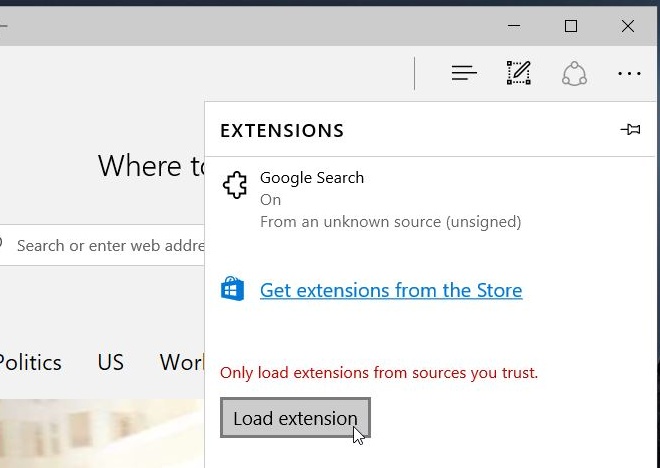
확장이로드되고 확장 패널에 나타납니다. 전원을 켜거나 켜야 할 수도 있습니다.
Windows 외부에서 다운로드 한 확장상점은 여전히 확장을 확인할 수 있습니다. 확인 된 확장은 확인 된 개발자가 디지털 서명 한 확장입니다. 확인되지 않은 확장 프로그램은 같은 방식으로 설치할 수 있지만 Edge를 시작할 때마다 확인되지 않은 확장 프로그램이 비활성화됩니다. 활성화해야합니다.

주의의 말; Windows 스토어 외부에서 설치된 확장 프로그램은 위험 할 수 있습니다. 어떤 확장을 설치하도록 선택했는지주의하십시오.






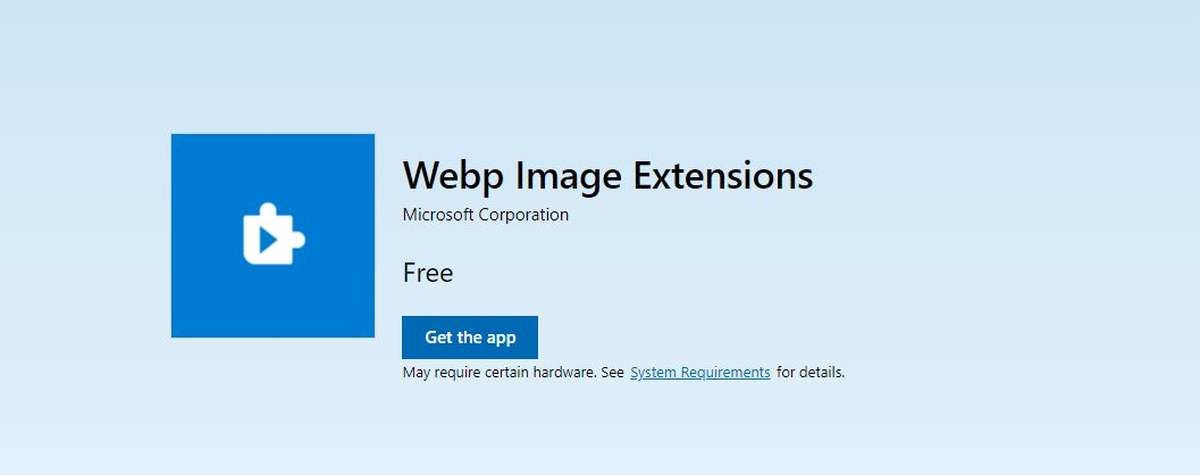






코멘트